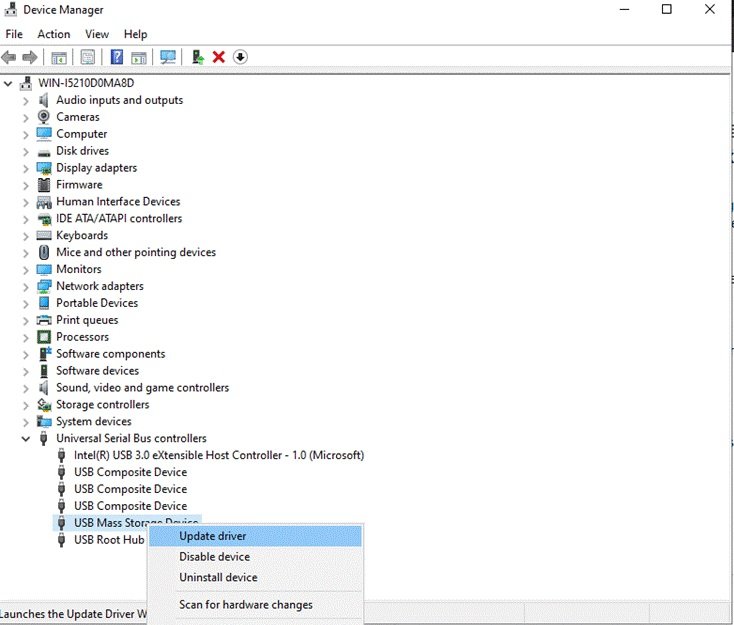Daptar eusi
Janten, anjeun mutuskeun pikeun nambihan drive sanés atanapi nyambungkeun drive éksternal ka komputer Windows anjeun. Sanajan kitu, euweuh kajadian sanggeus nyambungkeun drive anyar, sarta drive teu muncul dina File Explorer.
Anjeun meureun geus nyoba nyambungkeun hard drive, tapi tetep teu untung. Masalah ieu matak frustasi, khususna upami anjeun nembé ngagaleuh drive.
Naon anu nyababkeun hard drive henteu muncul?
Seueur waktos, hard drive henteu. muncul dina sistem anjeun kusabab sambungan anu teu leres. Panginten, konektor SATA atanapi USB anu anjeun anggo rusak.
Pikeun hard drive éksternal, kamungkinan panggerak USB pikeun alat anjeun henteu dipasang leres. Aya ogé kamungkinan yén masalahna disababkeun ku konflik sareng tugas hurup drive atanapi volume hard drive anjeun henteu dialokasikeun leres.
Fix #1: Initialize Drive
Upami anjeun teuas drive gagal pikeun initialize, mungkin wae kasalahan samentara lumangsung dina MBR atanapi Master boot Rékam. Jalankeun Manajemén Disk dina Windows pikeun ngalereskeun masalah ieu.
Lengkah #1
Pencét kenop Windows + S tur teang 'File Explorer.

Lengkah #2
Buka File Explorer jeung klik katuhu dina PC Ieu tina menu samping.
Lengkah #3
Klik Atur pikeun ngaluncurkeun Manajemén Komputer.

Lengkah #4
Dina ménu samping, klik Manajemén Disk. Pilih Drive anu anjeun hoyong ngamimitian sareng pilihMBR atawa partisi GPT.

- Tempo Oge: DU Recorder pikeun PC Review & amp; Pituduh Pamakéan
Fix #2: Alokasi Jilid
Drives anu henteu muncul dina File Explorer tiasa gaduh volume anu henteu acan dialokasikeun. Ieu ngandung harti euweuh program atawa aplikasi nu bisa maca atawa nulis dina volume éta nepi ka dialokasikeun.
Lengkah #1
Pencét kenop Windows + S dina kibor Anjeun tur teang pikeun 'Jieun jeung Pormat Partisi Hard Disk.

Lengkah #2
Klik-katuhu dina Jilid anu teu dialokasikeun tina drive anjeun sarta pilih Jilid Basajan Anyar.
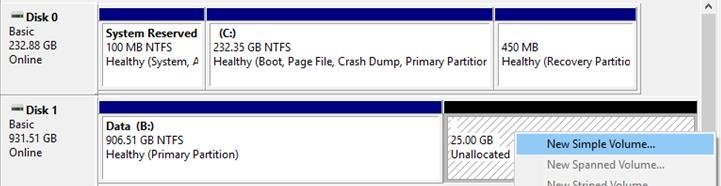
Lengkah #3
Dina Setup Wizard, klik Continue tur turutan parentah dina layar pikeun neruskeun.
Fix #3 : Anggo Fortect
Fortect mangrupikeun alat anu kuat anu otomatis ngalereskeun sagala rupa masalah dina PC anjeun. Éta tiasa ngalereskeun kasalahan umum Windows, nyegah leungitna file, malware, sareng kagagalan hardware, sareng ngaoptimalkeun sistem anjeun pikeun ngahontal kinerja puncakna.
Lengkah #1
Unduh Fortect Alat Perbaikan Sistem dina komputer Anjeun tur masangkeunana.
Unduh AyeunaLengkah #2
Pencét tombol Start Scan pikeun manggihan kasalahan nu bisa ngabalukarkeun hard drive teu nembongan.
Lengkah #3
Klik Perbaikan Sadaya pikeun nerapkeun perbaikan anu disarankeun pikeun sistem anjeun.
- Pariksa ulasan lengkep ngeunaan Fortect Ieuh.
Fix #4: Pariksa Sambungan
Upami hard drive anjeun henteu muncul dina File Explorer sareng Manajemén Disk,masalahna bisa jadi kalawan kabel Anjeun. Pariksa kabel SATA atanapi USB anu anjeun anggo sareng pastikeun teu aya karusakan fisik sapertos kabel anu kakeunaan.
Sanaos konektor henteu ruksak fisik, cobian nganggo kabel anu sanés pikeun nyambungkeun hard drive anjeun. ngajalankeun tur tingal lamun sistem Anjeun bakal ngadeteksi eta.
Fix #5: Robah Drive Letter Assignment
Dina sababaraha kasus, Windows bisa nyampur nepi drive letter assignment dina Anjeun. sistem. Kamungkinan hard drive anyar anjeun dipasihan hurup drive anu tos dianggo atanapi henteu dipasihkeun hurup drive sama sekali, naha éta henteu muncul dina File Explorer.
Lengkah # 1
Pencét Windows + R dina kibor anjeun sarta ketik diskmgmt.msc.
Lengkah #2
Klik Ok pikeun ngajalankeun Disk Management .
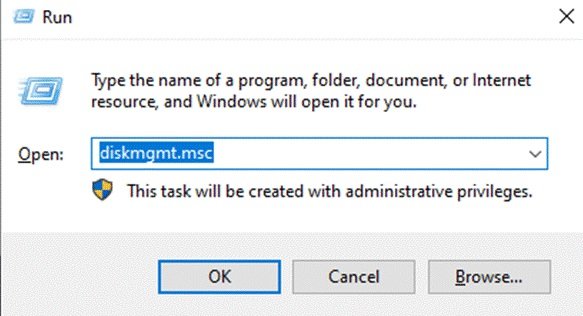
Lengkah #3
Klik katuhu dina drive nu teu muncul dina sistem Anjeun tur pilih Robah Hurup Drive jeung Jalur.
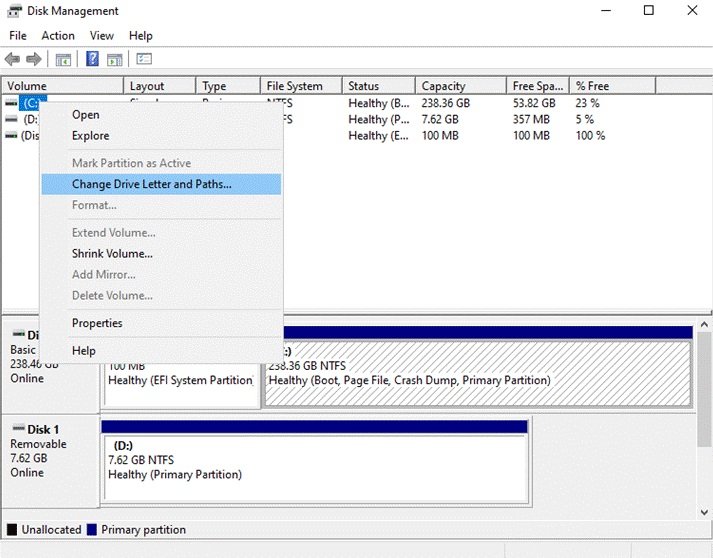
Lengkah #4
Klik dina Robah jeung pasihan surat anyar ka drive anjeun.
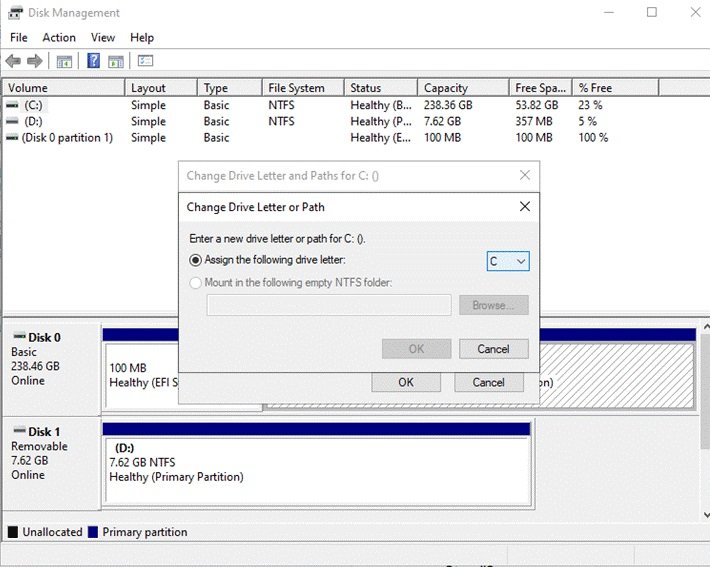
Fix #6: Update Drivers ( Hard Drive Eksternal)
Upami hard drive éksternal anjeun henteu muncul, masalahna tiasa aya hubunganana sareng supir anjeun. Panginten, supir kanggo drive éksternal anjeun henteu dipasang leres, atanapi aya bug atanapi kasalahan anu kedah ditambal.
Pikeun ngalakukeun ieu, apdet supir kanggo hard drive éksternal anjeun.
Lengkah #1
Pencét Windows + X dina kibor anjeun teras klik AlatManajer.
Lengkah #2
Klik Universal Serial Bus Controllers jeung klik katuhu dina supir hard drive Anjeun.
Lengkah # 3
Klik Update Supir tur turutan parentah dina layar pikeun neruskeun prosés apdet.